15 marzo 2008
Esto es lo que hace un diseñador cuando esta aburrido
Cuando esta aburrido y tiene talento todo sea dicho, en el siguiente video veremos fotomontajes para todos los gustos, muchas de ellos de un nivel sobresaliente.
Cuando esta aburrido y tiene talento todo sea dicho, en el siguiente video veremos fotomontajes para todos los gustos, muchas de ellos de un nivel sobresaliente.
1 – Introducción
Photomarge es un comando que posee Adobe Photoshop pero que mucha gente desconoce, por eso hoy vamos a explicar que podemos lograr con este fantástico comando.
Básicamente Photomarge se usa para fusionar fotografías, ya sea para crear una fotografía panorámica o para unir 4 fotos de un escaneado grande por ejemplo. Bien una vez que sabemos para que se usa esta herramienta vamos a dar unos pequeños consejos para que tus trabajos queden perfectos:
1º Las imágenes deben poder superponerse al menos en un 15%
2º Si estas realizando una panorámica trata de no cambiar el ángulo de la fotografía para ello ayúdate de un trípode
3º Por ultimo trataremos de que la iluminación y efectos meteorológicos sean constantes en las fotografías tomadas.
Una vez dado estos consejos iniciales comenzaremos por crear nuestra fotografía panorámica. Yo voy a usar estas dos fotografías que tengo abierta en Photoshop, aunque la herramienta te deja la opción de seleccionarlas de tu disco duro si no posee ninguna abierta.

2 – Ejecutando Photomerge
Para ello nos dirigiremos a Archivo > Automatizar > Photomarge y una vez tengamos seleccionadas las fotos a tratar pulsamos OK
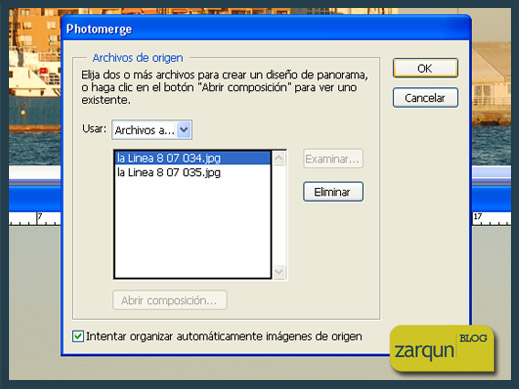
3 – Photomerge a fondo
En nuestro caso la aplicación ha realizado automáticamente la panorámica y con volver a pulsar Ok estaría el trabajo terminado.

¿Quieres llegar más lejos?
Para ello te dejo un pequeño comentario de las herramientas que te encontraras en su interface.
 Herramienta de seleccionar imagen: Con ella seleccionaremos la imagen deseada
Herramienta de seleccionar imagen: Con ella seleccionaremos la imagen deseada
 Herramienta rotar imagen: Nos permite rotar manualmente las imágenes.
Herramienta rotar imagen: Nos permite rotar manualmente las imágenes.
 Herramienta Establecer punto de fuga: Te deja seleccionar una imagen del área de trabajo que será la base para el nuevo punto de fuga , para usar esta opción tendrás que tener seleccionado Ajustes > Perspectiva
Herramienta Establecer punto de fuga: Te deja seleccionar una imagen del área de trabajo que será la base para el nuevo punto de fuga , para usar esta opción tendrás que tener seleccionado Ajustes > Perspectiva
 Herramienta de zoom: Ajustar el zoom de la imagen ^^
Herramienta de zoom: Ajustar el zoom de la imagen ^^
 Herramienta mover vista: Para movernos por el área de trabajo.
Herramienta mover vista: Para movernos por el área de trabajo.
Ajustes (menú de la derecha)
Normal: Mantiene la imagen sin perspectiva.
Perspectiva: Creamos una perspectiva de la imagen pudiendo cambiar su punto de fuga mediante la herramienta establecer punto de fuga.
Ajustes de composición (menú de la derecha)
Mapeado Cilíndrico: Reduce la distorsión que se produce al cambiar la perspectiva.
Fusión avanzada: Minimiza las incoherencias de color derivadas de fusionar imágenes con diferencias de exposición. Cuando esta opción está seleccionada, las áreas con colores y tonos más amplios se funden en una gran área, mientras que los colores y los tonos más detallados se funden en un área más pequeña.
Ajustar a imagen: El resultado será una imagen acoplada sin capas.
Mantener como capas: Al volver a Photoshop el resultado estara dividido en capas.
BCon conocimientos podrás crear tus fotos panorámicas sin ningún problema, espero que os sea útil Saludos ¡!
Vía tecnocracia he encontrado este sublime pluging para The Gimp llamado Liquid Rescale el cual posee una revolucionaria técnica de redimensionamiento para las imágenes.
Ahora mismo no tengo Linux instalado así que poco más os puedo comentar sobre él. Pero que yo no pueda no significa que el estupendo Youtube no pueda echarnos un cablecito y en su inagotable fuente de videos encontramos esta genial demostración de lo que es capaz este maravilloso pluging.
Descargar Liquid Rescale para GIMP
Wire Pilot es un magnífico plugin para varios programas de retoque fotográfico ( Photoshop, Photoshop Elements 4, Jasc Paint Shop Pro, Corel PHOTO-PAINT, Macromedia Fireworks y XnView ) que nos permite, quitar esos molestos, feos y anti-estéticos cables de nuestras fotografías de una manera sencilla. El plugin es para windows y lo mejor de todo, es gratuito.
Via : Bitelia
